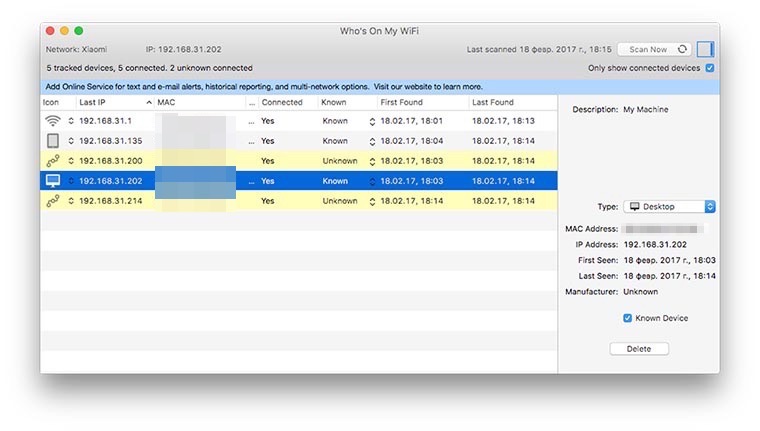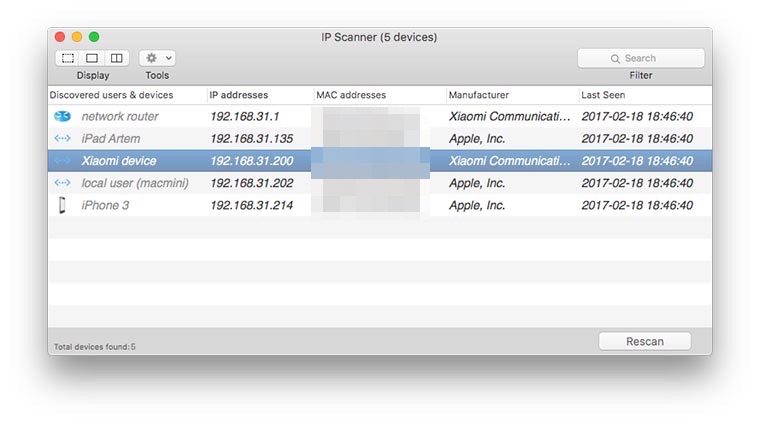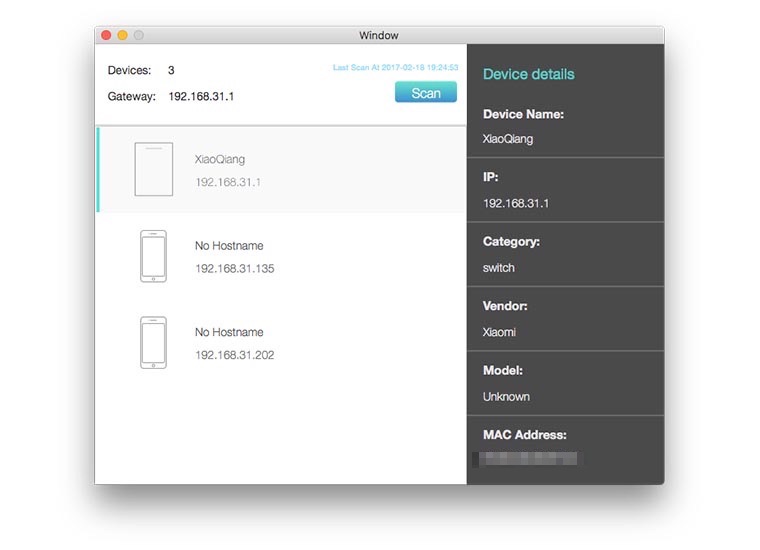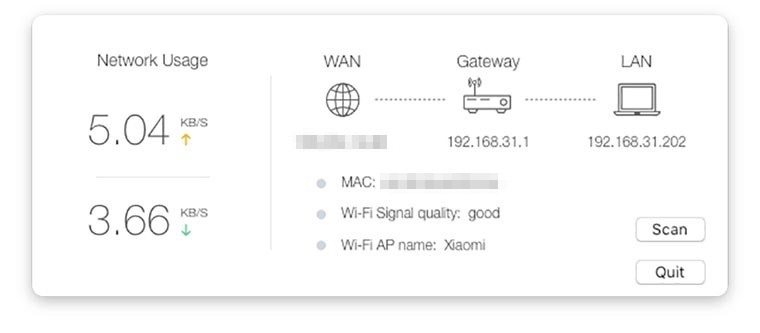Як дізнатися хто з сусідів краде твій Wi-Fi
Дуже часто швидкість домашнього Wi-Fi буває нестабільною. Це пов’язано із завантаженістю каналів бездротової мережі. Практично у кожного сусіда є маршрутизатор, який може створювати перешкоди і погіршувати роботу твоєї мережі.
інформує http://invaders.com.ua/
інформує http://invaders.com.ua/
Для початку спробуйте знайти вільний канал для прискорення домашньої мережі. Якщо і після цього ви фіксуєте просідання швидкості і впевнені, що провайдер тут ні до чого -саме час просканувати мережу на предмет несанкціонованого підключення. Наприклад хтось з ваших сусідів міг запросто підібрати пароль до вашого Wi-Fi.
Як вручну знайти «щура» в домашній мережі?
Досвідчені користувачі відразу ж запустять веб-інтерфейс свого роутера і зайдуть в розділ з активними підключеннями. Якщо нерозпізнаний пристрій в цей момент завантажує мегабайти за ваш рахунок, це відображатиметься в списку. Таким способом просканувати мережу зможе не кожен користувач. Адже треба згадати ip-адресу свого маршрутизатора і пароль, який встановлювався дуже давно. Якщо з налаштуванням мережі допомагав друг або представник провайдера, знайти потрібні дані буде практично неможливо.
Ось підказка про всяк випадок:
D-Link 192.168.0.1
TP-Link 192.168.0.1
ZyXEL 192.168.1.1
ASUS 192.168.1.1
TrendNet 192.168.10.1
Huawei 192.168.100.1
ZTE 192.168.1.1
Netgear 192.168.1.1
Tenda 192.168.0.1
Sercomm 192.168.1.254
Xiaomi 192.168.31.1
У деяких випадках, наприклад, для роутерів AirPort, на допомогу прийде спеціальний додаток. Однак, далеко не всі виробники випускають фірмові утиліти.
Отож давайте розберемось, як можна швидко розібратися з проблемою.
У Mac App Store є велика кількість платних і безкоштовних утиліт, які швидко просканують мережу і покажуть усі підключені девайси. Це зручно, адже не вимагає ніяких логінів і паролів, додатки наочно відображають інформацію і можуть повідомляти при підключенні нових гаджетів.
Who’s On My WiFi. Розробник: IO3O LLC Версія: 1.1.1 Ціна: безкоштовно
Ця утиліта з промовистою назвою призначена для відстеження «лівих» підключень до домашньої мережі. При першому запуску відбудеться сканування і програма покаже всі активні пристрої.
Далі слід вручну ідентифікувати гаджети. Комп’ютер, з якого працює утиліта, розпізнається автоматично, інші пристрої можна визначити за iP-адресами. На iPhone або iPad, наприклад, досить перейти в налаштування – Wi-Fi і натиснути на існуюче підключення. Перший рядок в статистиці підкаже вам адресу пристрою. Потім в утиліті слід відмітити всі свої гаджети. Коли всі власні підключення ідентифіковані, стане зрозуміло, які сторонні апарати підключені до Wi-Fi.
Після цього додаток буде надсилати вам сповіщення про підключення нових пристроїв.
IP Scaner. Розробник: Eric Redlinger Версія: 3.53 Ціна: безкоштовно
Автор цієї програми зміг отримати максимум із загальнодоступної мережевої інформації. Після сканування програма не тільки покаже всі підключені пристрої, але і ідентифікує кожен з них.
Крім IP-адреси програма видає інформацію про назву пристрою і дані про виробника. Тепер можна безпомилково визначити апарати без необхідності звірки адрес. Нажаль, додаток не вміє повідомляти про нові підключення, можна лише змінити інтервал сканування і періодично перевіряти список девайсів.
Network Scanner. Розробник: Jie Wu Версія: 1.6.3 Ціна: безкоштовно
Ще один безкоштовний сканер мережі, який знайде і покаже всі активні підключення. Ніяких корисних параметрів у утиліти немає, все працює дуже просто одразу ж після установки і запуску.
У рядку меню з’явиться корисна мережева інформеція.
Що робити з несанкціонованими підключеннями?
Для початку варто згадати про всі ваші пристрої. Бездротові розетки, лампи, очищувачі повітря та інші гаджети, які підключаються по Wi-Fi, теж мають бути присутні в списку. Коли ви ідентифікували кожен апарат і знайшли підозрілий пристрій, саме час задуматися про безпеку домашньої мережі. Є два варіанти відключити сусідів: змінити пароль для домашньої мережі або обмежити доступ до мережі для сусідських девайсів. У будь-якому випадку доведеться зайти в веб-інтерфейс роутеру і внести відповідні зміни в параметри. При зміні паролю потрібно буде перепідключити всі домашні смартфони, планшети, комп’ютери і розумну електроніку, а щоб заборонити доступ чужим пристроям, доведеться трохи побавитись з налаштуваннями.